Outlook 2010 bevat enkele functies die dat zijnmoeilijk te gebruiken of te begrijpen voor beginners en daarom worden ze verborgen door het Outlook Dev - team. In dit bericht zullen we twee nieuwe functies verkennen die worden aangeboden door Outlook 2010, wat niet erg duidelijk is: Verbindingsstatus en Test E-mail AutoConfiguration zijn voor het bekijken van de verbindingsstatus en testene-mailprotocol en serverconfiguratie-instellingen, respectievelijk. De verbindingsstatus is een functie die de huidige status van de verbinding met e-mailaccountservers controleert en gebruikers informeert over de problemen die ze kunnen ondervinden tijdens het synchroniseren van de e-mailmappen.
De Test E-mail AutoConfiguration, anderzijdshand, voer een aantal tests uit om te controleren of de e-mailaccounts correct zijn geconfigureerd of niet. Hoewel u de configuratie niet vaak hoeft te testen, kan het u helpen in situaties waarin Outlook de e-mailmappen niet synchroniseert en offline gaat zonder uitzonderingen te maken. De verbindingsstatus en de automatische configuratie van test-e-mail zijn in principe ontwikkeld om de verbinding met MS Exchange Server te testen. U kunt ze echter met zowel POP3- als IMAP-e-mailaccounts gebruiken.
Start Outlook 2010, houd Ctrl ingedrukt en klik met de rechtermuisknop op het systeemvakpictogram van Outlook. U ziet twee nieuwe opties in het contextmenu, d.w.z.; Verbindingsstatus en automatische e-mailconfiguratie testen.

Klik Test E-mail AutoConfiguration om de e-mailserver te verifiëren en controlerenconfiguratie. Hoewel we eerder hebben vermeld dat integratie met Microsoft Exchange de voorkeur heeft, kunt u ook de configuratiegegevens bekijken over het IMAP-account dat u gebruikt. Na een klik zal het u leiden naar Test E-mail AutoConfiguration dialoogvenster. Klik Test om de configuratie-instellingstest te starten. Als de velden E-mailadres en Wachtwoord leeg zijn, voert u uw e-mailaccountgegevens in en klikt u op de knop Test.
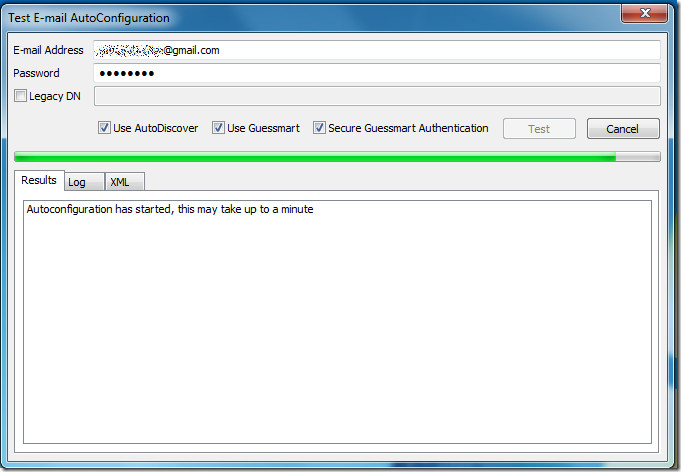
Tijdens het testen kunt u ook het gedetailleerde logboek van elk proces bekijken door over te schakelen naar Log tab. Klik op om het volledige XML-bestand te bekijken XML tab.
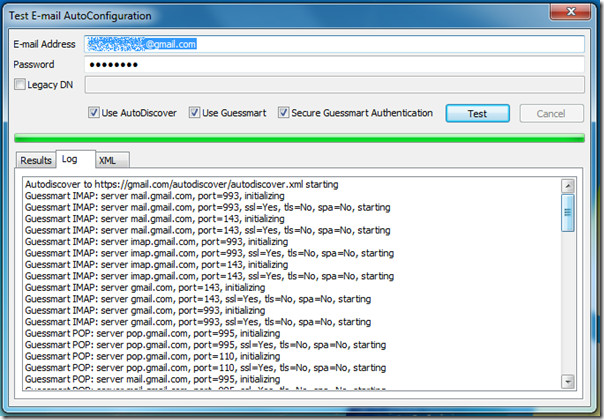
Nadat het testen is voltooid, ziet u de resultaten voor het geselecteerde IMAP-account. Het toont u de volledige details van het account zoals Protocol, server, poort, loginnaam, SSL (ingeschakeld) enz.
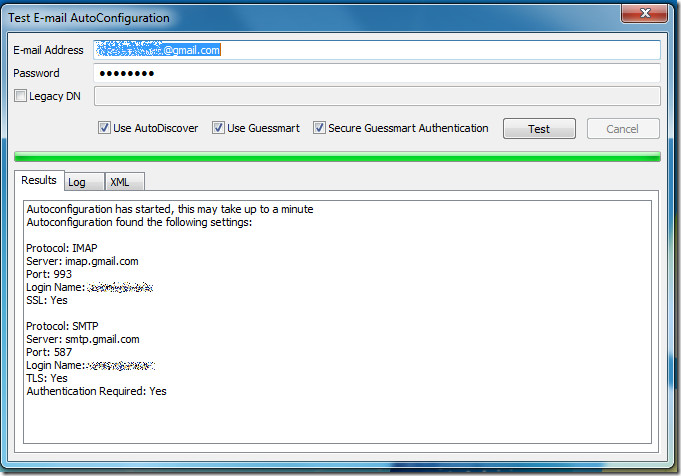
Als uw account nu correct is geconfigureerd met Microsoft Exchange Server 2007/2010, kunt u deze gebruiken Verbindingsstatus voorzien zijn van. Klik erop om naar voren te brengen Microsoft Exchange-verbindingsstatus dialoogvenster, moet u het eerst verbinden door te klikken Verbinden / Sluit knop. Het zal de informatie weergeven zoals; Servernaam, Type Interface, enzovoort.
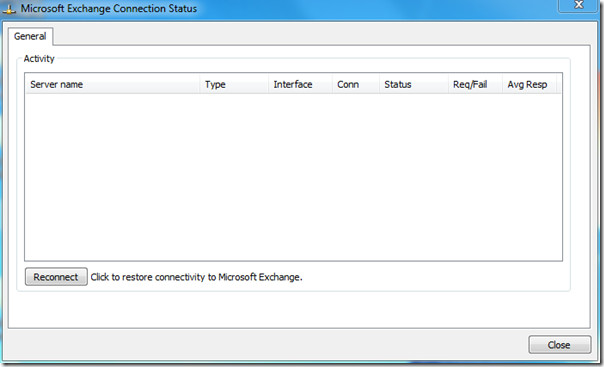
U kunt ook een andere verborgen functie in Outlook 2010 bekijken voor vooraf zoeken, genaamd Query Builder.












Comments